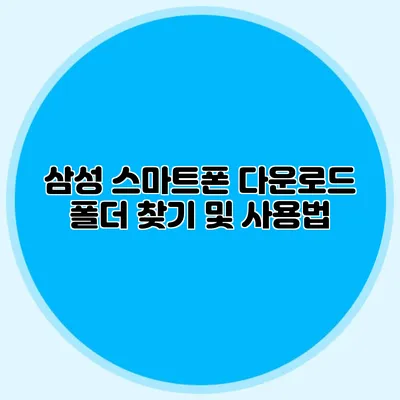✅ 삼성 갤럭시의 다운로드 폴더를 쉽게 찾는 방법을 알아보세요.
삼성 스마트폰에서 다운로드 폴더 찾기 및 활용 방법
스마트폰을 사용하는 많은 이들이 다운로드 폴더를 잘 활용하지 못하고 있습니다. 특히 삼성 스마트폰 사용자라면 다운로드 폴더를 쉽게 찾고 사용하는 방법을 알고 있으면 보다 편리하게 파일을 관리할 수 있어요. 이 글에서는 삼성 스마트폰에서 다운로드 폴더를 찾는 방법과 파일을 관리하는 다양한 방법에 대해서 알아보겠습니다.
다운로드 폴더 찾기
기본 파일 관리 앱 사용하기
삼성 스마트폰에서는 기본적으로 ‘파일’이라는 앱이 제공되는데, 이 앱을 통해 쉽게 다운로드 폴더에 접근할 수 있어요.
-
파일 앱 열기
홈 화면이나 앱 서랍에서 ‘파일’ 앱을 찾아서 누릅니다. -
내 파일 선택
앱이 열리면 ‘내 파일’을 선택합니다. 여기서 여러 가지 폴더를 확인할 수 있어요. -
다운로드 폴더 찾기
이후 ‘내장 메모리’ 또는 ‘SD 카드’를 클릭한 후, ‘다운로드’ 폴더를 찾아 클릭합니다. 이곳에서 본인이 다운로드한 다양한 파일들을 확인할 수 있어요.
갤러리 앱을 통해 찾기
다운로드한 이미지나 비디오 파일은 갤러리 앱에서도 쉽게 찾을 수 있습니다. 갤러리 앱을 열고, ‘앨범’ 섹션에서 ‘다운로드’를 선택하면 해당 파일들을 볼 수 있어요.
다운로드 폴더 활용법
파일 정리하기
다운로드 폴더에는 다양한 파일이 쌓이기 쉽습니다. 따라서 정리하는 것이 중요해요. 다음은 다운로드 폴더를 잘 정리하는 몇 가지 팁입니다.
-
필요 없는 파일 삭제하기
더 이상 필요하지 않은 파일은 주기적으로 삭제하여 폴더를 깨끗하게 유지하는 것이 좋아요. -
카테고리별로 폴더 나누기
이미지, 문서, 비디오 등 파일 유형별로 폴더를 만들어 관리하면 더 쉽게 찾을 수 있습니다. -
클라우드 서비스 활용하기
구글 드라이브, 원드라이브 같은 클라우드 서비스를 통해 중요한 파일을 백업하고 언제 어디서나 접근할 수 있도록 하는 것도 좋은 방법이에요.
파일 전송하기
다운로드한 파일을 다른 사람과 공유할 수도 있어요. 아래 방법을 참고하세요.
-
파일 공유하기
파일을 누르고 ‘공유’ 버튼을 선택하면 여러 가지 방법으로 다른 사람에게 파일을 보낼 수 있습니다. 이메일, 메시지, 그리고 소셜 미디어를 통해 쉽게 공유할 수 있어요. -
Bluetooth 또는 NFC 활용하기
가까운 거리에서 다른 스마트폰으로 파일을 전송할 경우, Bluetooth나 NFC 기능을 이용하면 빠르면 전송할 수 있습니다.
다운로드 폴더 관리의 중요성
삼성 스마트폰의 다운로드 폴더는 사용자가 다운로드한 모든 파일이 모이는 장소입니다. 따라서 이 폴더를 잘 관리하는 것은 스마트폰 사용의 효율을 높이는 데 중요한 역할을 해요.
| 관리 방법 | 설명 |
|---|---|
| 필요 없는 파일 삭제 | 주기적으로 불필요한 파일을 삭제하여 공간을 확보 |
| 카테고리별 정리 | 파일 유형에 따라 폴더를 나누어 정리 |
| 클라우드 백업 | 중요한 파일은 클라우드에서 보관하여 안전하게 관리 |
파일 보안과 관리
파일 관리에서 보안을 간과해서는 안 돼요. 삼성 스마트폰에는 보안을 강화할 수 있는 여러 기능이 제공됩니다.
-
비밀번호로 폴더 잠그기
민감한 정보를 담고 있는 폴더는 비밀번호로 잠금 설정을 해두어 추가 보안을 강화하는 것이 좋습니다. -
앱 잠금 설정하기
‘생체 인식’이나 ‘PIN’ 등을 통해 특정 앱에 접근을 제한할 수 있습니다. 이는 소중한 정보가 잘못 사용되지 않도록 도와줘요.
결론
삼성 스마트폰의 다운로드 폴더를 잘 활용하면 파일 관리가 훨씬 수월해지며, 스마트폰 사용의 효율성을 높일 수 있어요. 필요 없는 파일을 정리하고, 파일을 쉽게 찾고, 안전하게 관리한다면 스마트폰 사용의 질이 확실히 향상될 것입니다.
만약 지금까지 다운로드 폴더를 활용하지 않았다면, 지금 바로 이 방법들을 시도해보세요! 다운로드 폴더를 잘 관리하면 스마트폰 사용에 더 많은 시간을 절약할 수 있을 거예요.
저는 여러분이 다운로드 폴더를 탐색하는 데 있어 유용한 정보를 제공했다는 점에서 기쁩니다. 이를 통해 스마트폰 사용이 더 편리해지기를 바라요.
자주 묻는 질문 Q&A
Q1: 삼성 스마트폰에서 다운로드 폴더를 어떻게 찾나요?
A1: ‘파일’ 앱을 열고 ‘내 파일’을 선택한 후 ‘내장 메모리’ 또는 ‘SD 카드’에서 ‘다운로드’ 폴더를 클릭하면 됩니다.
Q2: 다운로드 폴더를 어떻게 효율적으로 관리할 수 있나요?
A2: 필요 없는 파일을 삭제하고, 카테고리별로 폴더를 나누며, 중요한 파일은 클라우드 서비스에 백업하는 것이 좋습니다.
Q3: 다운로드한 파일을 다른 사람과 어떻게 공유하나요?
A3: 파일을 선택하고 ‘공유’ 버튼을 눌러 이메일, 메시지 또는 소셜 미디어를 통해 쉽게 공유할 수 있습니다.